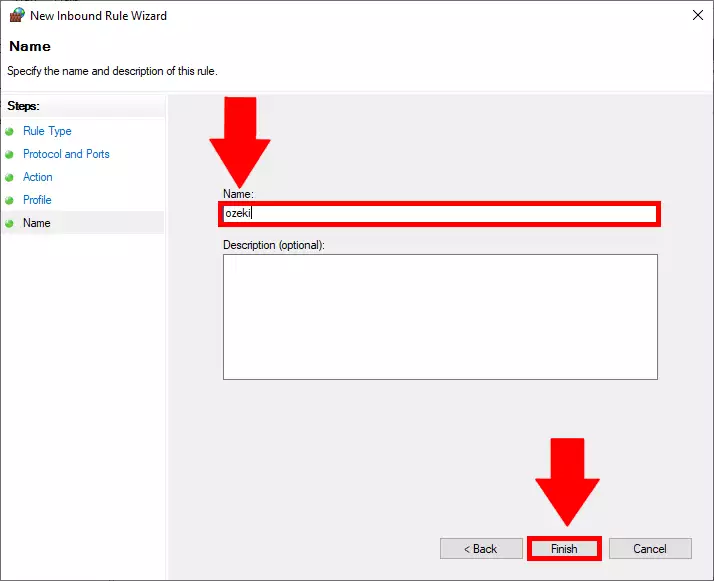كيفية فتح منفذ IMAP في جدار حماية Windows
السماح بمنفذ IMAP عبر جدار الحماية - خطوات التكوين
بروتوكول الوصول إلى رسائل الإنترنت (IMAP) هو بروتوكول للوصول إلى رسائل البريد الإلكتروني من خادم أو خدمة بريد محلية أو مشتركة. يسمح IMAP لبرنامج البريد الإلكتروني العميل بالوصول إلى مخازن الرسائل البعيدة كما لو كانت محلية. جدار حماية Windows هو تطبيق يراقب الاتصالات لجعلها أكثر أمانًا. لمنح الوصول بشكل موثوق، تحتاج إلى فتح منفذ IMAP على جدار حماية Windows، مما سيسمح للخادم بإرسال واستقبال الحزم دون عوائق. نقدم لك هذا البرنامج التعليمي خطوة بخطوة، والذي يرشدك خلال إعداد هذا المنفذ.
قم بإنشاء قاعدة وصول لاتصالات IMAP الصادرة. اتبع الخطوات:
- افتح جدار حماية Windows Defender
- حدد الإعدادات المتقدمة
- انتقل إلى قواعد الوارد
- أضف قاعدة جديدة...
- حدد قاعدة المنفذ
- اختر TCP
- حدد المنافذ المحلية: أدخل "143" في مربع النص
- حدد "السماح بالاتصال"
- حدد كل من مربعات الاختيار التالية: النطاق، الخاص، العام
- أعط اسمًا لهذه القاعدة
- انقر على زر إنهاء
افتح لوحة تحكم Windows Defender
أولاً، تحتاج إلى فتح تطبيق "جدار حماية Windows Defender". للقيام بذلك، اضغط على زر Windows في لوحة المفاتيح وابدأ في كتابة "جدار حماية windows". بهذه الطريقة سيبدأ جهاز الكمبيوتر الخاص بك في البحث عن التطبيق. يمكنك رؤية في الشكل 1، كيف يجب أن تبدو شاشتك عندما يعثر على التطبيق. انقر عليه وسيفتح.
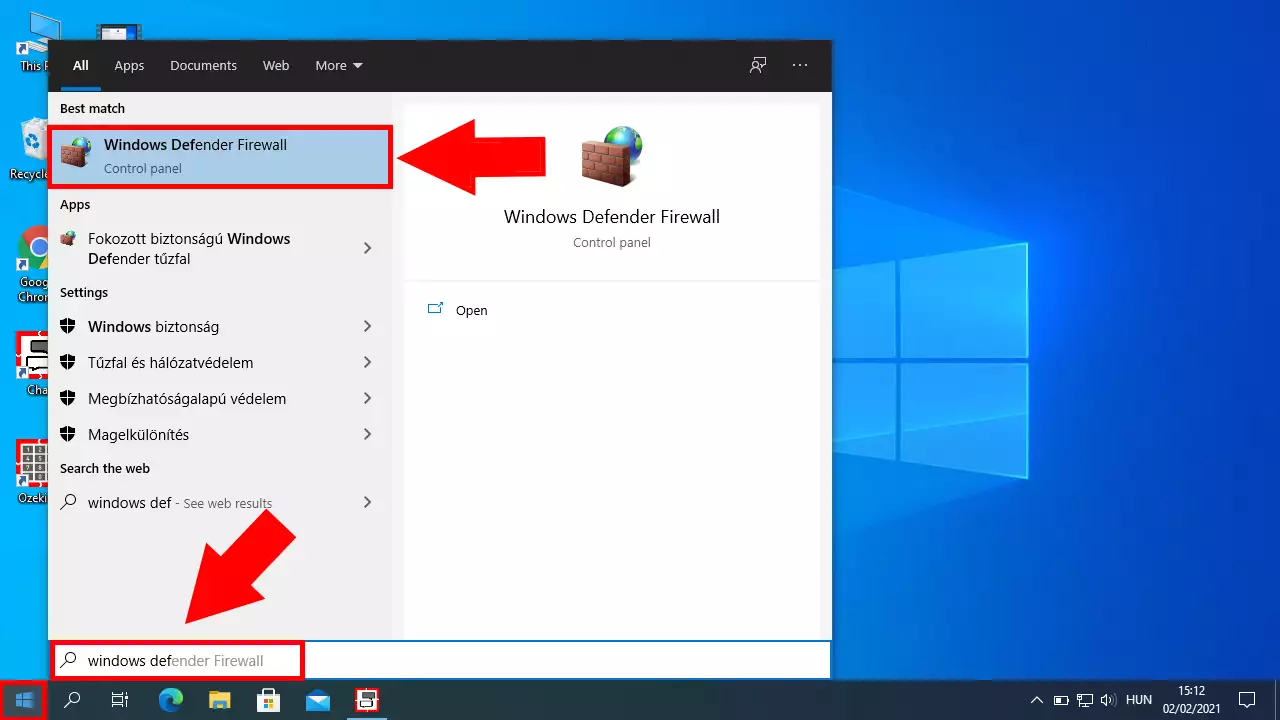
افتح الإعدادات المتقدمة
الآن أنت في لوحة تحكم جدار حماية Windows Defender. هنا يمكنك مراقبة ما إذا كان جدار الحماية الخاص بك يعمل كما هو مقصود ويوفر الأمان لجهاز الكمبيوتر الخاص بك. بعد ذلك، تحتاج إلى البحث عن "الإعدادات المتقدمة" في لوحة التحكم على الجانب الأيسر من الشاشة. هنا ستتمكن من تكوين منفذك بعمق. يمكنك العثور على الزر بمساعدة الشكل 2.
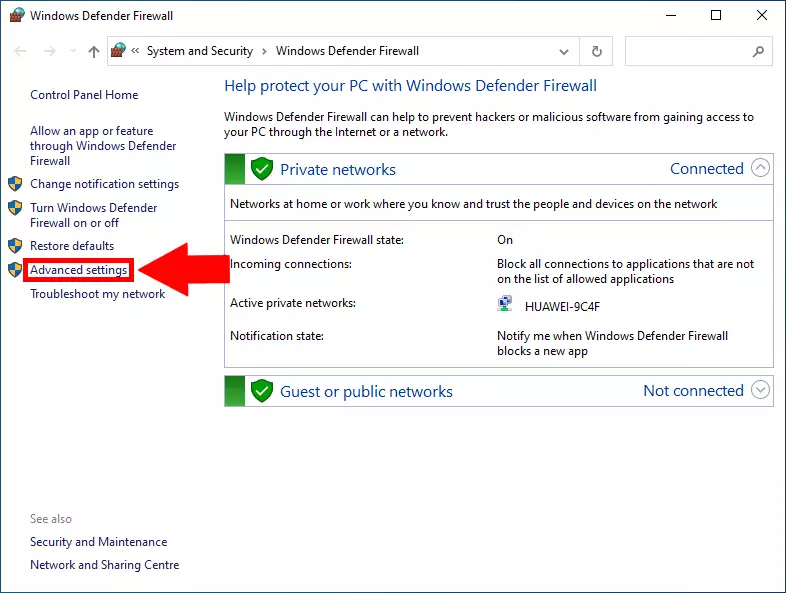
افتح قائمة قواعد الوارد
بعد ذلك، تحتاج إلى تكوين القاعدة الجديدة الخاصة بك. للقيام بذلك، ما عليك سوى التوجه إلى وحدة تحكم إدارة قواعد الوارد. تقع على الجانب الأيسر من الشاشة. يمكنك العثور عليها بمساعدة الشكل 3. انقر عليها وسوف تفتح.
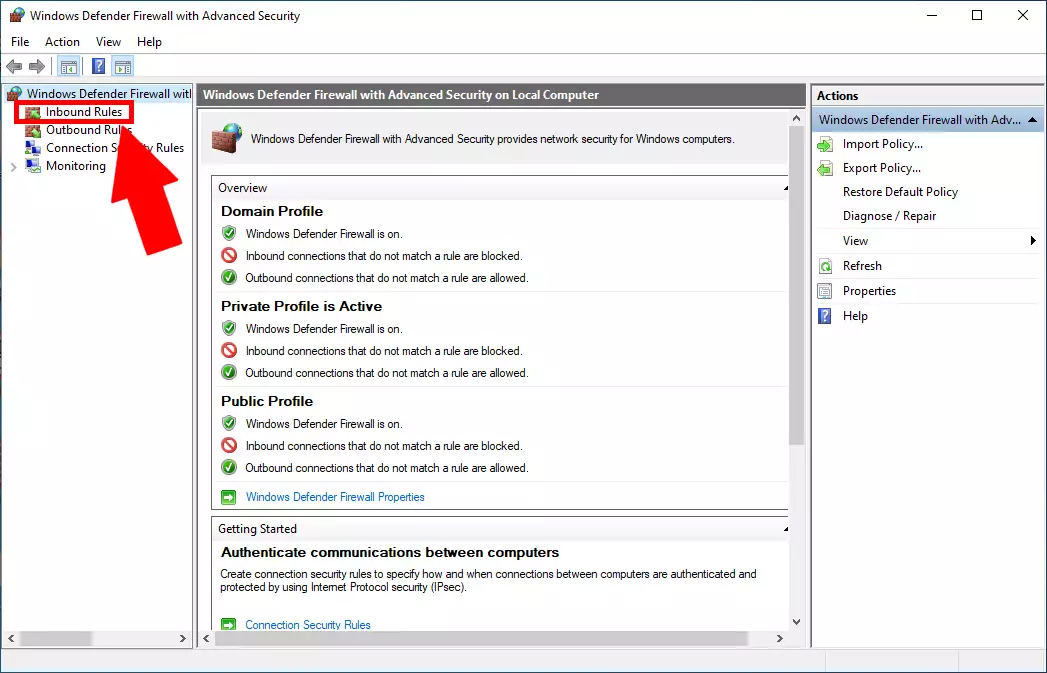
إنشاء قاعدة جديدة
هنا يمكنك رؤية قائمة بجميع القواعد الموجودة. لإنشاء القاعدة الجديدة الخاصة بك، انقر على زر "قاعدة جديدة.." الموجود على الجانب الأيمن من الشاشة في لوحة "الإجراءات". انقر عليه وسيبدأ عملية، حيث يمكنك تكوين وإنشاء قاعدة جديدة. يمكنك رؤية الزر في الشكل 4.
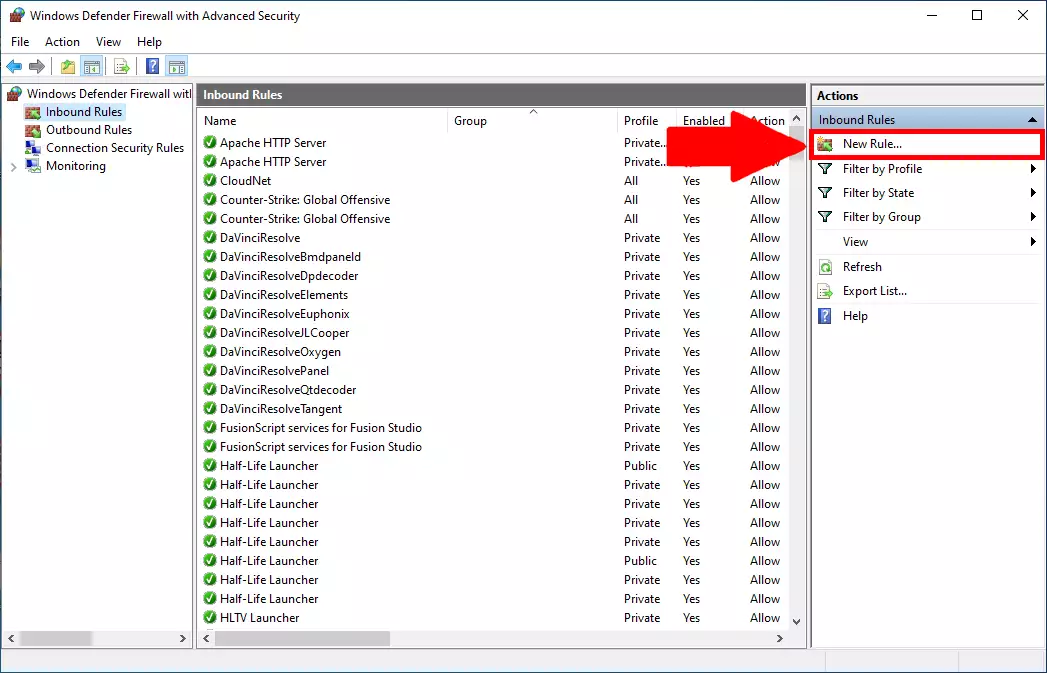
اختر نوع قاعدة المنفذ
هنا سيكون لديك خيارات لتعيين نوع المنفذ الذي ترغب في إنشائه. يمكن أن يكون برامج، منافذ أو محدد مسبقًا والذي قد يكون مفيدًا إذا كنت ترغب في استخدام مشاركة الملفات أو الطابعة، أو المساعدة البعيدة على الاستثناء الذي تقوم بإنشائه. في هذه الحالة، ستحتاج إلى اختيار خيار المنفذ. لمعرفة أي واحد تختار، يرجى النظر إلى الشكل 5.
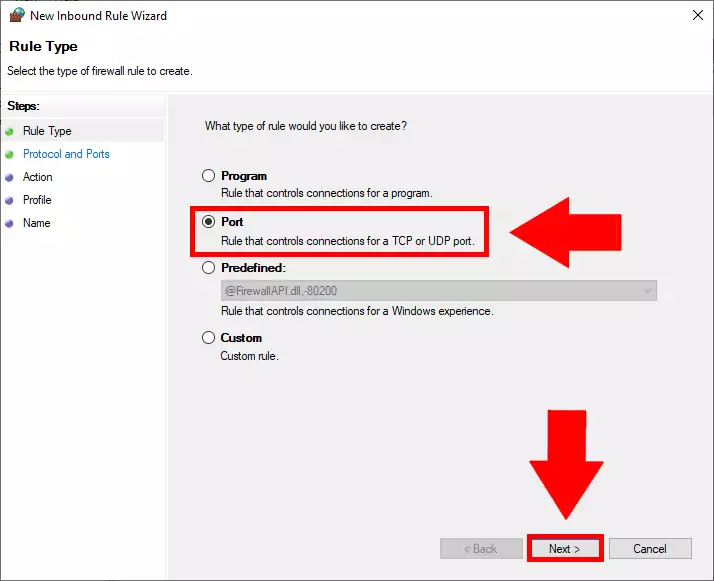
اختر خيار TCP وقم بتكوينه
الآن أنت تختار نوع البروتوكول الذي تستخدمه في الاتصال. TCP هو بروتوكول التحكم في الإرسال، والذي تم تصميمه كنموذج لتقديم دفق بايت موثوق للغاية من طرف إلى طرف عبر شبكة غير موثوقة. UDP هو نفس TCP تقريبًا، فقط لا يستخدم نظام فحص الأخطاء. TCP أبطأ ولكنه أكثر أمانًا و UDP أسرع. في هذه الحالة، تحتاج إلى اختيار TCP، وتحديد المنفذ المحلي الذي سيكون "143". لمعرفة كيف يجب أن تبدو النافذة، ادرس الشكل 6.
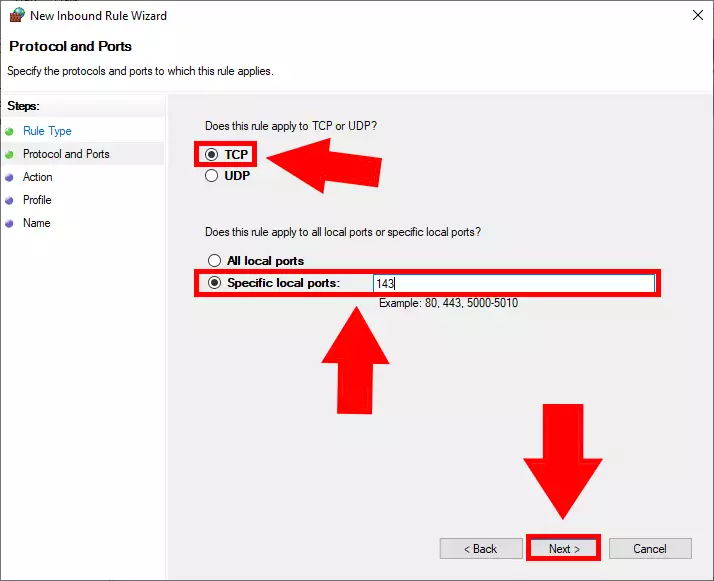
اختر شرط القاعدة
في هذه الخطوة، ستحتاج إلى اختيار ما يجب أن تفعله القاعدة. يمكنك الاختيار بين "السماح بالاتصال"، "السماح بالاتصال إذا كان آمنًا" و "حظر الاتصال". هدفنا هو الحصول على اتصال مفتوح دون عوائق، لذا يرجى اختيار "السماح بالاتصال". لمعرفة أي واحد تختار، يرجى الاطلاع على الشكل 7.
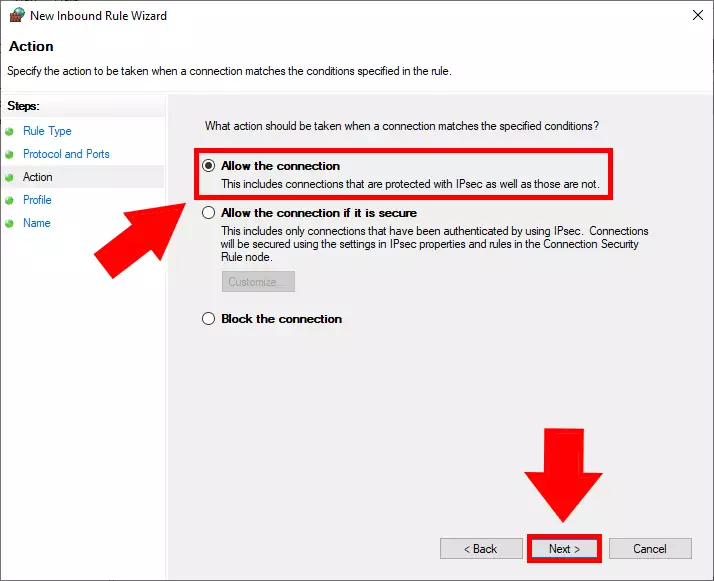
حدد نوع الاتصال الذي يجب أن تنطبق عليه القاعدة
الآن تحتاج إلى اختيار نوع الاتصال الذي يجب تطبيق القاعدة عليه. لديك 3 خيارات: النطاق (Domain)، الخاص (Private)، والعام (Public). النطاق مخصص للشبكة المؤسسية فقط، الخاص مخصص لشبكتك المنزلية، والعام مخصص عندما ترغب في استخدامه في شبكة المطار أو المقهى. للحصول على اتصال يمكنك استخدامه في أي مكان تريده، يرجى تحديد جميع المربعات. لمعرفة كيف يجب أن يظهر هذا النافذة، يرجى دراسة الشكل 8.
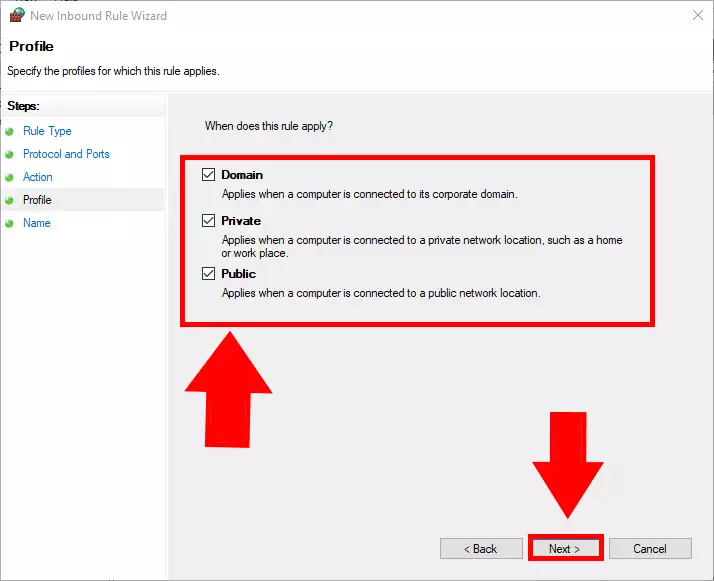
قم بتسمية قاعدة الوارد الخاصة بك
الخطوة الأخيرة هي تسمية اتصالك. يمكن أن يكون أي اسم تريده، ولكن تأكد من أنه يمكنك تمييز القاعدة بالاسم المحدد. في مثالنا، قمنا بتسميتها "ozeki". إذا قمت بكتابة الاسم، انقر على زر الانتهاء لإنهاء قرارك. يمكنك رؤية اسم المثال الخاص بنا في الشكل 9.